একটি পেজিং ফাইল বা সোয়াপ ফাইলকে সাধারণত একটি লুকানো সিস্টেম ফাইল বলা হয় যা উইন্ডোজ বর্তমানে অ্যাপ্লিকেশন এবং তথ্যের সাথে জড়িত নয় এমন কিছু অংশ সংরক্ষণ করতে ব্যবহার করে। এই ডেটাটি প্রয়োজন অনুসারে র্যামে এবং থেকে সরানো যেতে পারে।
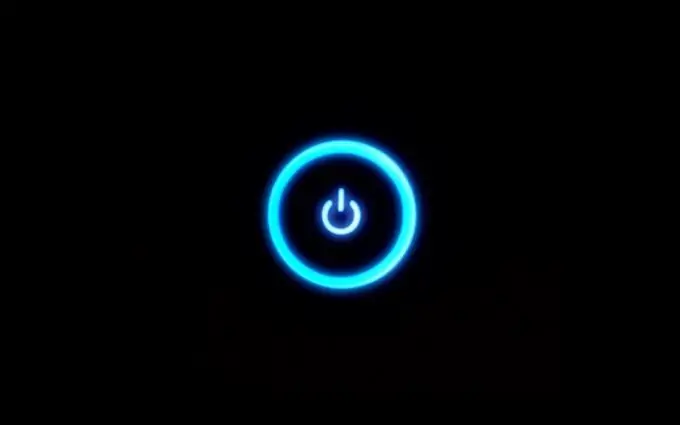
নির্দেশনা
ধাপ 1
উইন্ডোজ এক্সপি চালিত কম্পিউটারে পেজিং ফাইলের পরামিতিগুলি কনফিগার করতে, "স্টার্ট" বোতামটি ক্লিক করে প্রধান সিস্টেম মেনুটি খুলুন এবং "সেটিংস" আইটেমটিতে যান। "কন্ট্রোল প্যানেল" লিঙ্কটি প্রসারিত করুন এবং "সিস্টেম" নোডটি প্রসারিত করুন। "পারফরম্যান্স" গ্রুপে "বিকল্পগুলি" কমান্ডটি খোলে এবং ডায়লগ বাক্সে "উন্নত" ট্যাবটি নির্বাচন করুন।
ধাপ ২
নতুন ডায়লগ বাক্সে আবার অ্যাডভান্সড ট্যাবটি নির্বাচন করুন এবং ভার্চুয়াল মেমরি গ্রুপে চেঞ্জ বোতামটি ক্লিক করুন। নিম্নলিখিত ডায়লগ বাক্সের ডিস্ক গোষ্ঠীতে পেজিং ফাইলটি সংরক্ষণের জন্য ভলিউম নির্দিষ্ট করুন এবং পেজিং ফাইলের আকার বিভাগের প্রয়োজনীয় ক্ষেত্রটিতে চেকবক্সটি প্রয়োগ করুন: - কোনও পেজিং ফাইল নেই - ফাংশনটি অক্ষম করতে; - সিস্টেমের জন্য-নির্বাচনযোগ্য আকার - এর জন্য ডিফল্ট আকার; - কাস্টম আকার - আপনার নিজস্ব পরামিতি নির্বাচন করতে।
ধাপ 3
"সেট" বোতামটি ক্লিক করে করা পরিবর্তনগুলি সংরক্ষণ করুন এবং ঠিক আছে বোতামটি ক্লিক করে নির্বাচিত ক্রিয়াকলাপটি সম্পাদনের বিষয়টি নিশ্চিত করুন।
পদক্ষেপ 4
উইন্ডোজ সংস্করণ 7-এ, "শুরু" বোতামটি ক্লিক করে প্রধান মেনুটি খুলুন এবং "কন্ট্রোল প্যানেল" আইটেমটিতে যান। সিস্টেম নোড প্রসারিত করুন এবং উন্নত সিস্টেম সেটিংস মেনু প্রসারিত করুন। "পারফরম্যান্স" বিভাগে "বিকল্প" কমান্ডটি খোলে এবং ডায়ালগ বাক্সে "উন্নত" ট্যাবটি নির্বাচন করুন। নতুন ডায়লগ বাক্সে আবার অ্যাডভান্সড ট্যাবটি নির্বাচন করুন এবং ভার্চুয়াল মেমরি গ্রুপে Modify কমান্ডটি ব্যবহার করুন।
পদক্ষেপ 5
"পেজিং ফাইলের আকারটি স্বয়ংক্রিয়ভাবে নির্বাচন করুন" এর পাশের বাক্সটি আনচেক করুন এবং পেজিং ফাইলটি সংরক্ষণের জন্য ভলিউম নির্দিষ্ট করুন। "আকার নির্দিষ্ট করুন" ক্ষেত্রে চেকবক্সটি প্রয়োগ করুন এবং উপযুক্ত ক্ষেত্রগুলিতে পছন্দসই সর্বনিম্ন এবং সর্বাধিক মান টাইপ করুন। "সেট" বোতামটি ক্লিক করে করা পরিবর্তনগুলি সংরক্ষণ করুন এবং ঠিক আছে বোতামটি ক্লিক করে নির্বাচিত ক্রিয়া সম্পাদনের বিষয়টি নিশ্চিত করুন confirm
পদক্ষেপ 6
করা পরিবর্তনগুলি প্রয়োগ করতে সিস্টেমটি পুনরায় বুট করুন।






